Việc điều chỉnh đơn vị trong cad cực kỳ quan trọng giúp cho bản vẽ kỹ thuật của bạn đúng chuẩn và đúng tỉ lệ nhất. Vậy để thực hiện được những điều này có những cách nào? và cách thực hiện như thế nào?
Để hiểu chi tiết mời bạn cùng Hoàn Mỹ decor tìm hiểu chi tiết qua bài viết dưới đây nhé!
Đơn vị trong cad là gì?
Để quản lý được tỷ lệ cũng như những đơn vị quy ước là điều bắt buộc các bạn thiết kế đều phải nắm vững. Chỉ cần sai một ly sẽ dẫn tới hỏng cả bản vẽ thiết kế. Chính vì vậy việc nắm các công cụ chỉnh đơn vị trong Autocad là điều cực kỳ quạn trọng mà bạn cần phải nắm rõ.

Về cài đặt đơn vị trong cad với đơn vị là cm, mm, hay inch đều do người dùng quy ước. Tất nhiên là đơn vị của bạn vẽ không hề ảnh hưởng đến giá trị đo lường trong bản vẽ. Ví dụ: Bạn dùng dimension đo đoạn 1000 thì nghĩa là dù bản CAD cài đơn vị là cm hay cách chỉnh đơn vị mm trong cad thì trị số dim vẫn là 1000 không thay đổi.
Chỉnh đơn vị trong Cad ảnh hưởng thế nào đến bản vẽ?
Chỉnh đơn vị trong Cad ảnh hưởng thế nào đến bản vẽ? Cách đổi đơn vị trong autocad như thế nào là điều mà rất nhiều người thắc mắc. Để không bị ảnh hưởng trước khi in bản vẽ bạn bắt buộc phải chèn Block và nếu 2 bản vẽ trong Block không cùng đơn vị thì bị Scale theo đúng hệ số quy đổi 2 đơn vị đó. Điều này sẽ ảnh hưởng đến chất lượng của bản vẽ khi bạn in ra.

Chính vì vậy, bắt buộc bạn phải đổi đơn vị trong cad để bản vẽ có tỷ lệ chuẩn và nét nhất.
Top 3 cách chỉnh đơn vị trong cad đơn giản – Chính xác nhất 2024
Dưới đây là tổng hợp 3 cách điều chỉnh đơn vị trong cad chi tiết và đơn giản nhất, đặc biệt phù hợp với những người bắt đầu tìm hiểu. Bạn có thể tham khảo để lựa chọn chỉnh đơn vị trong autocad phù hợp với nhu cầu của mình nhé!
1. Chỉnh đơn vị trong cad bằng lệnh UN
Cách chỉnh đơn vị trong autocad sử dụng lệnh UN được thực hiện như sau:
Hướng dẫn nhanh
- Chọn 1 điểm bất kỳ > Nhập lệnh UN > Nhấn Enter > Sau khi tab Drawing Units xuất hiện > Trong mục Length > Chọn phần Precision để điều chỉnh đơn vị > Sau đó ở mục Units to scale inserted content > Chọn đơn vị phù hợp bản vẽ > Chọn OK để hoàn thành
Hướng dẫn chi tiết
- Bước 1: Vào giao diện CAD, chọn 1 điểm bất kỳ -> nhập lệnh UN -> Enter
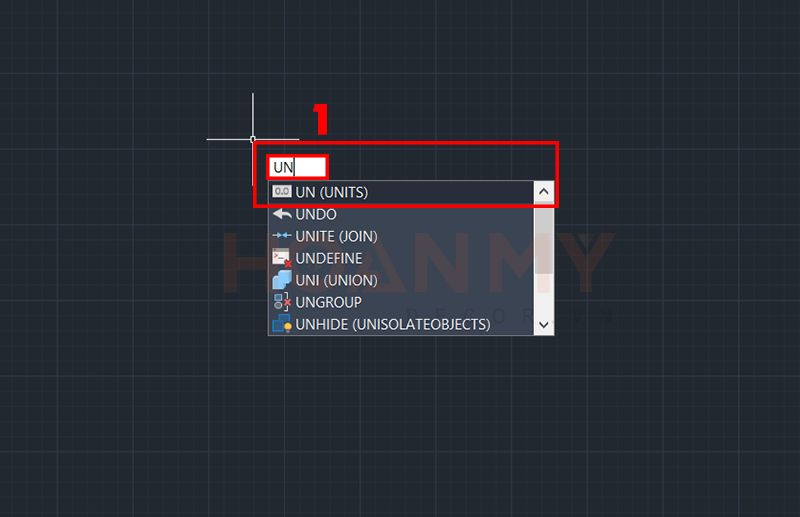
- Bước 2: Sau khi tab Drawing Units xuất hiện, vào mục như Length (Độ dài), Type (Kiểu đơn vị đo độ dài),… Tìm hiểu thêm mục Angle, Insertion scale
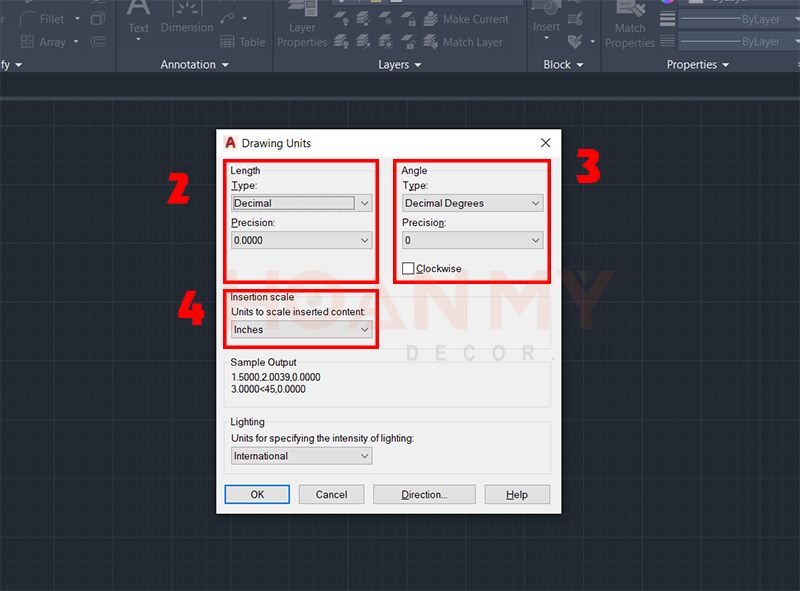
- Bước 3: Trong mục Length -> phần Precision -> điều chỉnh kích thước đơn vị.

- Bước 4: Mục Units to scale inserted content -> đơn vị phù hợp bản vẽ

- Bước 5: Sau khi chọn đơn vị xong -> OK để hoàn thành.
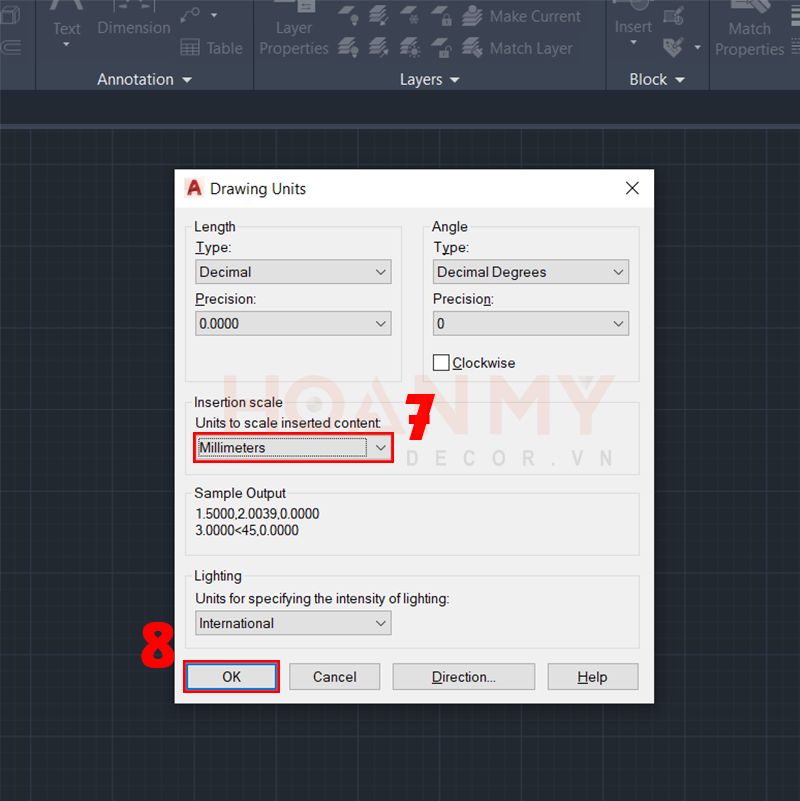
2. Chỉnh đơn vị trong Cad bằng bật file mẫu chuẩn ban đầu
Chỉnh đơn vị đo trong cad nhanh chóng như sau:
Hướng dẫn nhanh
- Chọn file muốn điều chỉnh đơn vị > Chọn mục New hoặc nhấn tCtrl + N > Tab hiện ra với 4 file mẫu > file > Open
Hướng dẫn chi tiết
- Bước 1: Sau khi vào giao diện CAD -> chọn file muốn điều chỉnh đơn vị

- Bước 2: Chọn mục New -> phím Ctrl + N
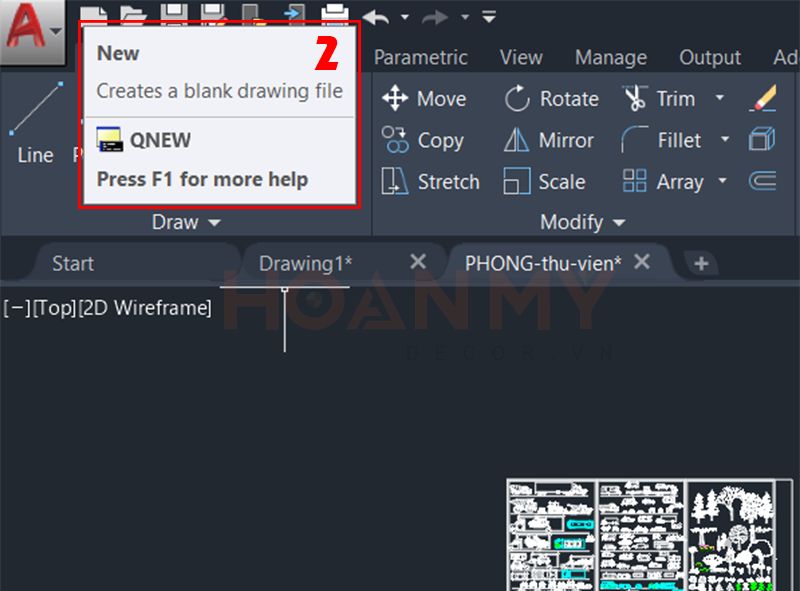
- Bước 3: Chọn file mẫu phù hợp -> Open (có 4 file mẫu)
– acad: File mẫu 2D đơn vị inch.
– acad3D: File mẫu 3D đơn vị inch.
– acadiso: File mẫu 2D đơn vị millimeter.
– acadiso3D: File mẫu 3D đơn vị millimeter.
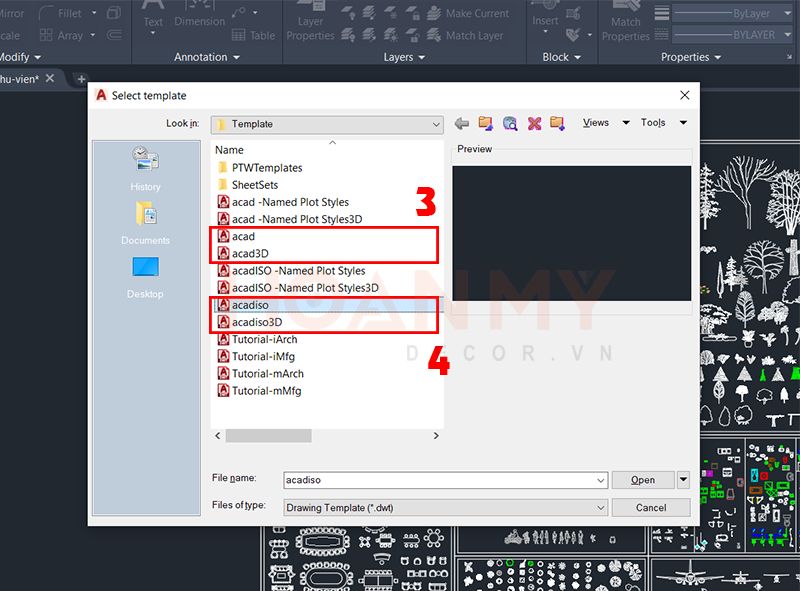
3. Chỉnh đơn vị trong Cad bằng cách cài File Template
Đổi đơn vị cad bằng File Template được thực hiện như sau:
Hướng dẫn nhanh
- Chọn 1 điểm bất kỳ > Nhập lệnh OP (OPTIONS) -> nhấn Enter -> Chọn thư mục Default Template File Name for QNEW -> Chọn None –> Chọn OK
Hướng dẫn chi tiết
- Bước 1: Sau khi đã vào giao diện CAD, bạn chọn 1 điểm bất kỳ -> lệnh OP (OPTIONS) -> Enter
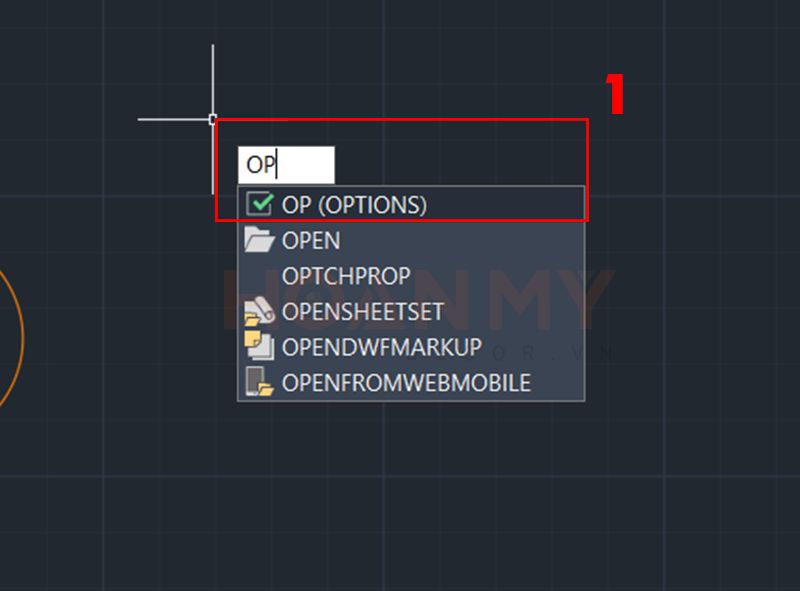
- Bước 2: Chọn thư mục Default Template File Name for QNEW

- Bước 3: Chọn mục None. Sau khi chọn xong -> OK

Trên đây là tổng hợp những thông tin và cách bước thực hiện điều chỉnh đơn vị trong cad đơn giản chi tiết dễ thực hiện nhất hiện nay. Hi vọng đây sẽ là những thông tin hữu ích giúp bạn trong công việc và học tập. Ngoài ra để biết thêm thông tin chi tiết bạn có thể để lại thông tin dưới phần nhận xét để được giải đáp cụ thể nhất nhé!
Chúc các bạn thành công!
♻️ Cập nhật lần cuối vào 23 Tháng Tư, 2024 by KTS: Phương Lan






